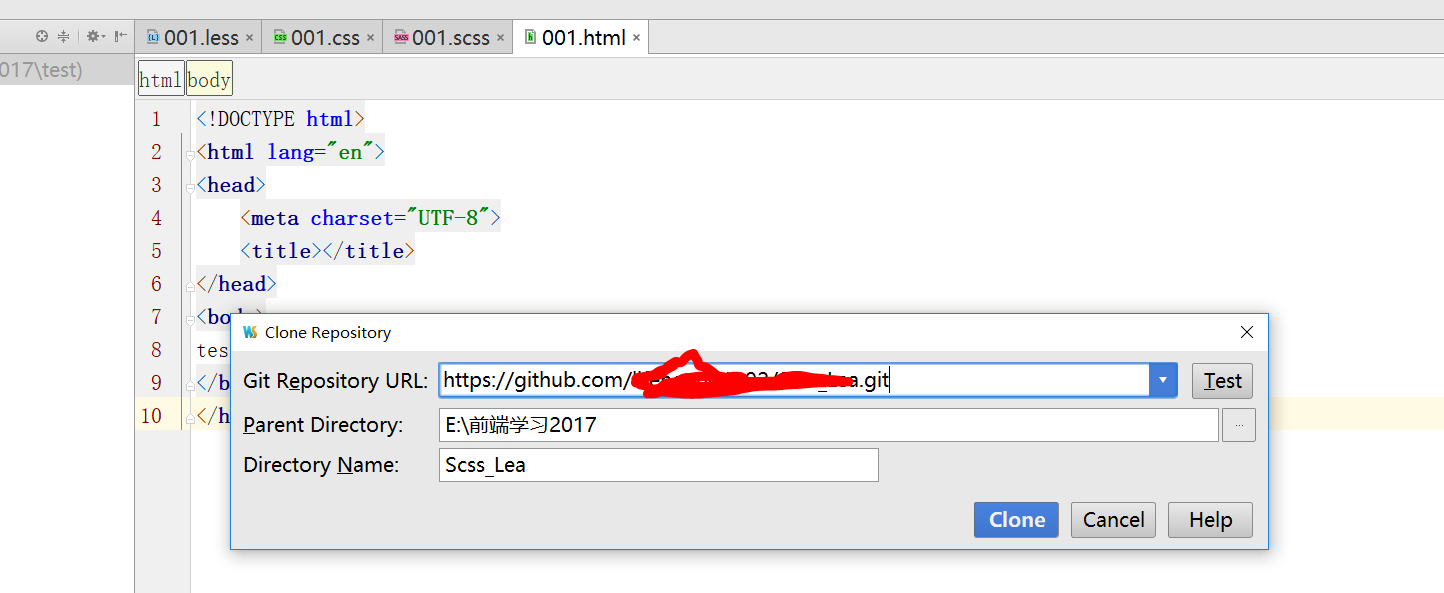webstorm中github的配置
1、申请一个github账号,我这里的操作是已经有了账号的情况之下进行的。
打开webstorm,File——>settings,弹出settings框,输入git,得到以下界面,输入github的账号和密码。
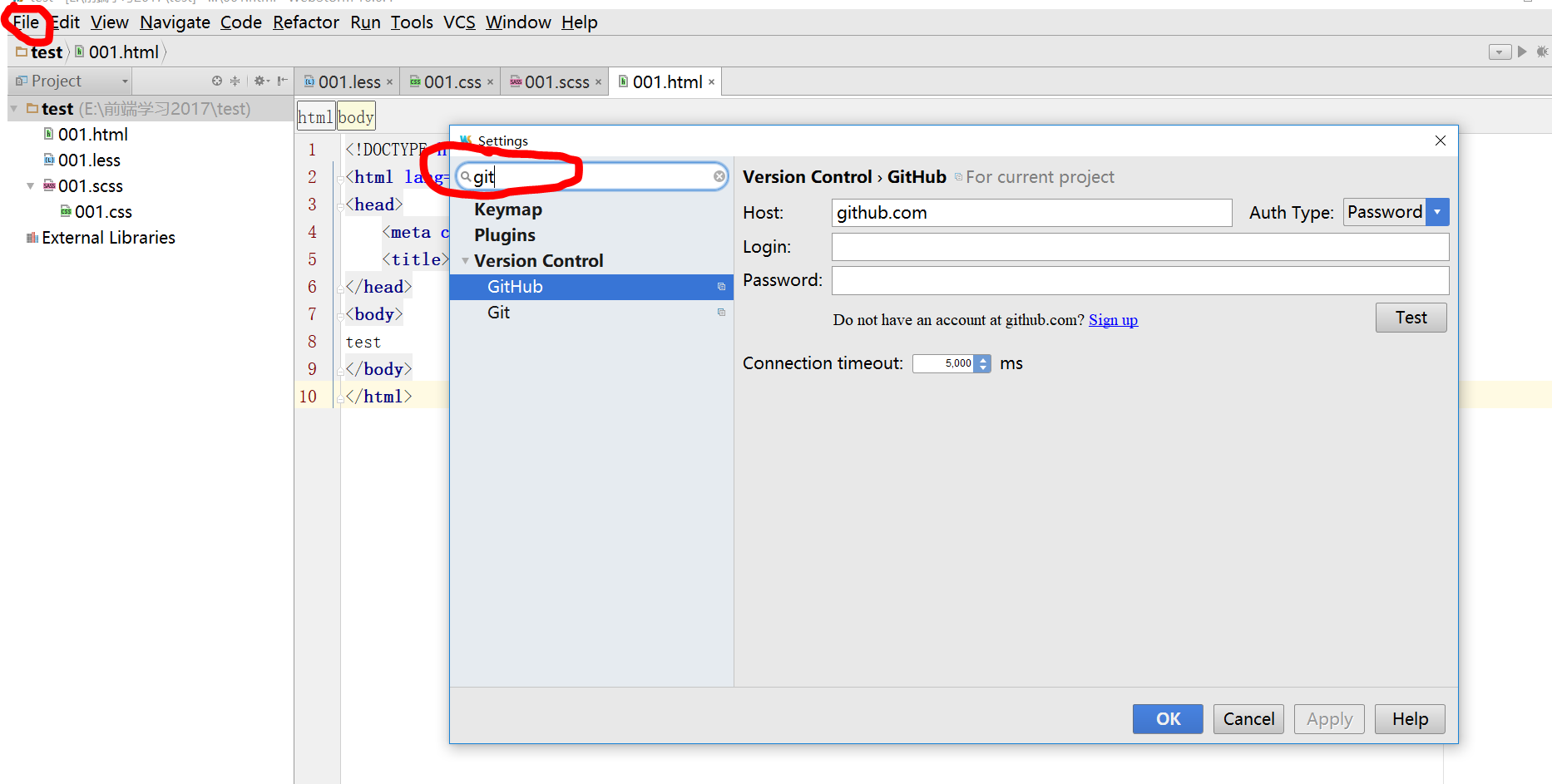
输入成功后,点击Test检测是否连接成功,点击apply,ok.
2、第一步表示webstorm已经成功连接到了github,下面就需要git的支持,下载git,https://git-for-windows.github.io/,安装成功,进行第三步
3、webstorm中进行git的配置,找到安装git时的文件夹中git.exe文件。
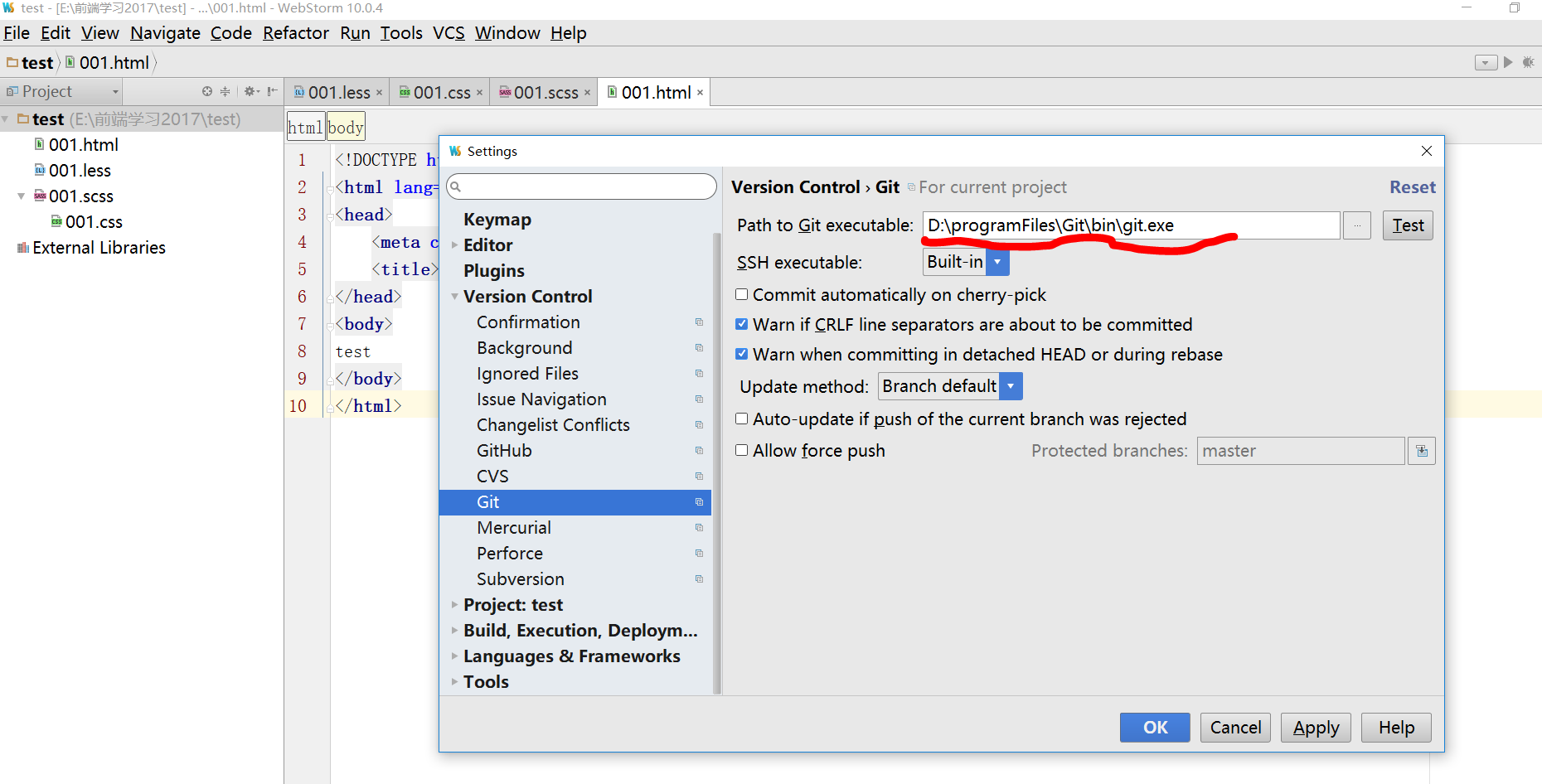
4、配置SSH【SSH的作用就是让本地版本库和远地的版本库通信】,创建SSH KEY,找到git bash打开窗口【windows ‘开始’ 中查找】,如下输入:
ssh-keygen -t rsa -C "你的邮箱如【1001@qq.com】",再一直回车下去便可。
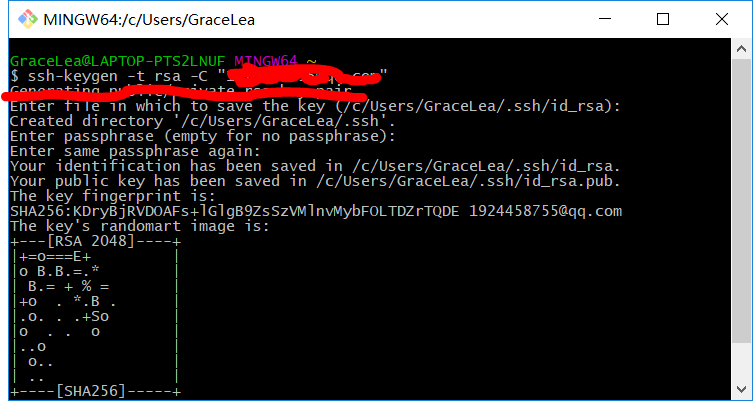
5、在C盘的user文件夹【用户主目录下】下找到.ssh目录的id_rsa.pub文件,用记事本将其打开,并赋值其中的内容,打开github网站,登入自己的账号,点击setting进行如下三步操作
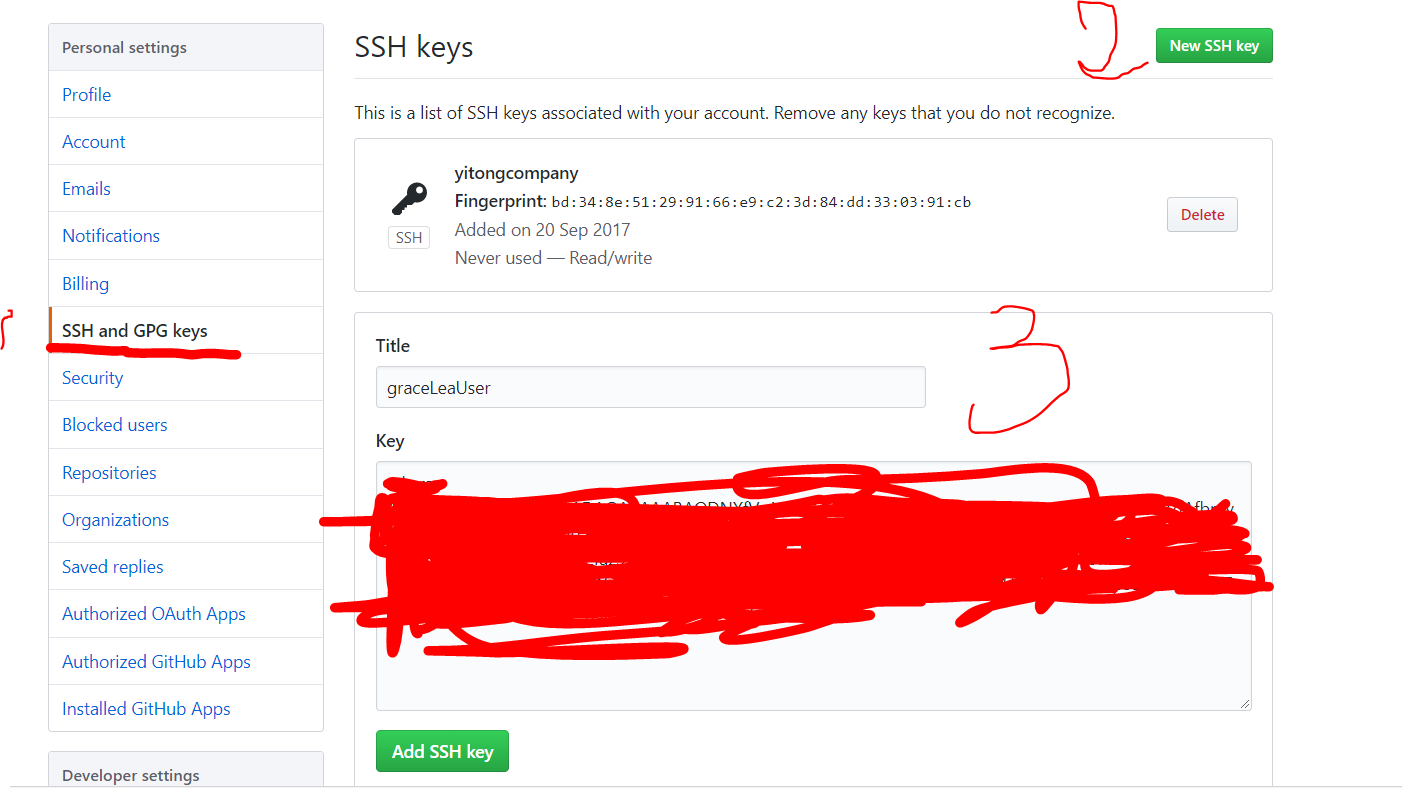
5、现在就可在webstorm中使用github了,如下导入github中的项目.git地址,例如下图,clone下来就成功了。